https://yosikanohange.com/roon_review/

皆さんこんにちは、よしかです。
いま数ある音楽再生ソフトのなかで
最近もっとも人気が高く注目されているのが
総合音楽再生ソフトの「Roon」
ネットワークプレーヤーやストリーミング再生の向上により便利さは増したけどソフトウェアが追い付かず、HEOSしかり純正ソフトの操作性がわるかったりNASからの再生はタグ付けや歌詞情報が使い物にならないなんてこともよくある。
そんな不満を解消し、TIDALやQobuzと組み合わせる事により
高音質ストリーミング再生し
アーティストなどの膨大なメタデータに
アクセスし紐つけることができる。
これこそが「Roon」人気の秘訣だ

そんなRoonの導入してみたので
設定や音質などを紹介していきます
オーディオマニアでなくとも
使ってみて面白いですよ!
- Roonってなに?
- Roon readyってなに?対応機器はどんなの?
- 価格や導入の仕方が知りたい
- 音質はいいの?
Roonとはなんなのか?
簡単にいうともっとも音がいい
音楽再生専用の総合アプリケーション

他の再生ソフトのJriverや
Audirvanaも音がいいけど
なにが違うの?

Roonは音がいい、ただの
メディアプレイヤーでは
ないんだ
音がいいのは当然として
注目すべきは以下の2つ
- アーティストの膨大な情報データにアクセスし紐つけ、リースの日付、アーティストの写真、歌詞など、音楽の詳細なメタデータを閲覧できる
- TIDALやQobuzと組み合わせる事により高音質ストリーミング再生が可能
たとえばアラフォー世代に全盛期だったYUI
概要では生年月日や年齢などが表示され
ディスコグラフィでは自身の曲だけでなく
どんなグループに参加してたのか参加作品も見ることができます。

好きなアーティスト情報を
掘り下げていけるのは
ファンにはたまらないね
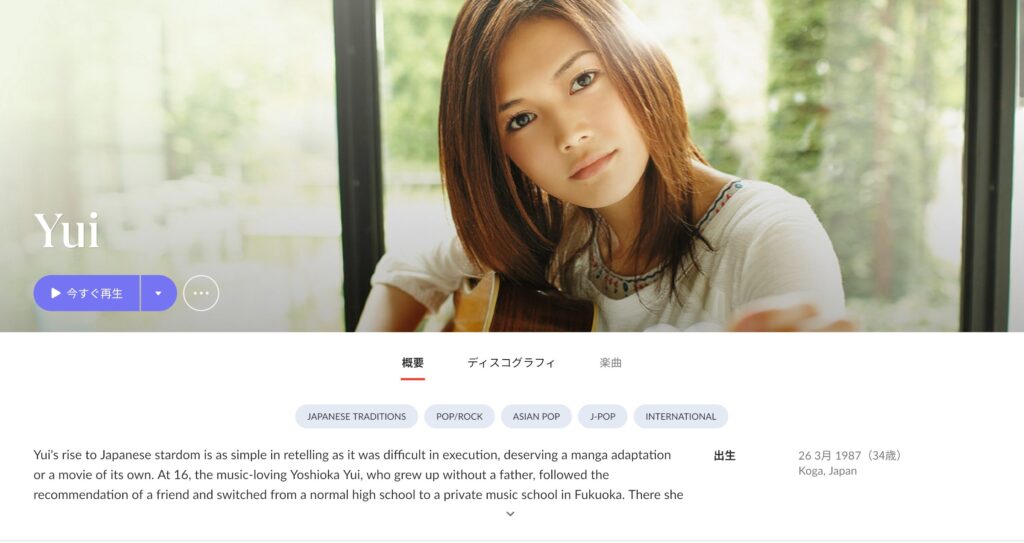
それだけでなく影響を受けたアーティストや楽曲に参加してたドラムやピアノの演奏者など、なかなか知りえない情報も出てくるのはすごく面白い!
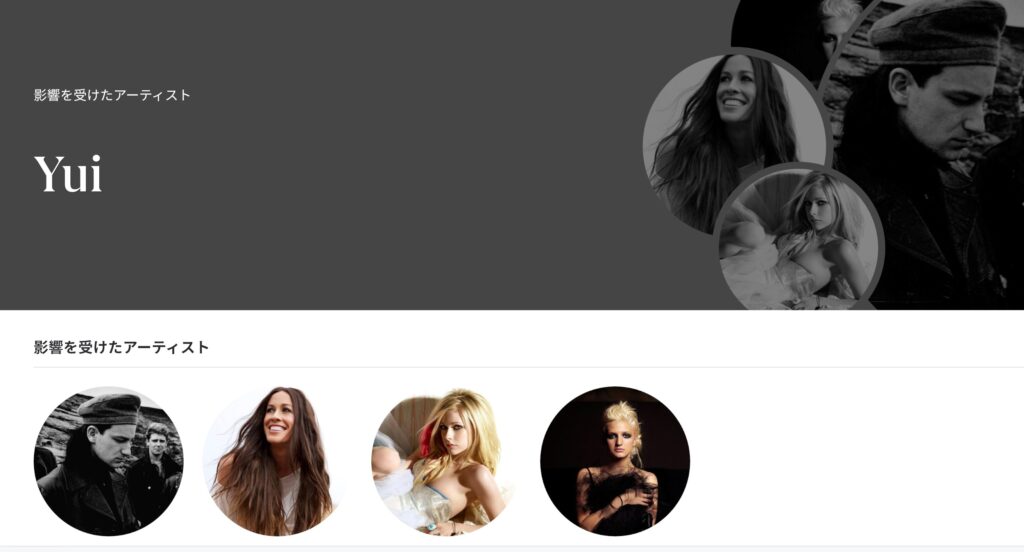
Roonは3つの構成からできている
Roonoは下記の3つで構成されている

- Control(操作部)
- Core(核)
- Output(出力部)
組み合わせによっては
以下のような四つのパッケージに分類される。
しかし深くこれを考えるのは混乱のもとでわけわからなくなるので
Control(操作部)+Core(核)+Output(出力部)
これだけ考えた方がいい
- Roon Remote
- output+control
- スマホやタブレットにRoonアプリを入れ、Roon、Roon Serverを操作する
- Roon Bridge
- Output
- Roonのオーディオ再生機能を自宅の他のデバイスやコンピューターに拡張する
- Roon
- Control+Core+Output
- スマホ(アプリ)+PC+USBDACのような構成
- もっとも一般的な構成
- RoonRemoteで制御可能
- Roon Server
- Core+Output
- コントロール機能を持たない
- Roon Remoteと組み合わせて使用する

Control
Roonアプリを使いネットワーク上の
音楽データの閲覧、再生、検索や
プレイリスト、タグ付け管理などをする
いわゆるコントローラーやリモコン的なもの。

わかりやすく言うと
スマホやタブレットなど
Core
簡単にいうとRoonアプリがインストールされた下記のもの
- パソコン
- ノートパソコンやデスクトップPC
- インテルNUCやMac mini
- NAS
- QNAP TVS-x72XTシリーズなど
- ミュージックサーバー
- Roon Nucleus Rev.B
- Silent AngelZ1 など

NASやミュージックサーバーは
高価になり複雑になりがちなので
パソコンと考えるといいね
- デジタル音楽ライブラリの管理
- 同期再生を含む、 複数のゾーンへの出力の管理
- 音楽ファイルをリアルタイムで追加、削除、変更
- メタデータタグを抽出する
- オーディオコンテンツのバックグラウンド分析
- メタデータを使用してライブラリを改善し最新のデータに保つ
- 同期再生を含む、 複数のゾーンへの出力の管理
- オーディオ出力への再生の管理
- データやインターネットサービスからオーディオデータを取得しPCMまたはDSDにデコード
- PCMまたはDSDオーディオを出力にストリーミングなど

まさにRoonの核となる心臓部
ネットワークと接続しセットアップ
すればスマホやタブレットで操作する場合、基本さわらない
Output
オーディオデバイス、出力部のことで
具体的にあげると以下のもので
Coreからの情報を音楽データへ変換し
出力する機器
- D/Aコンバーター
- ネットワークトランスポート
- SOtM sMS-200 Neo
- ZEN STREAM
- Silent Angel M1T
- ネットワークプレーヤー
- Node 2i
- ARCAM SOLO UNO
- ESOTERIC N-05など

基本的にはRoon ready対応機器や
Roonテスト済みを推奨してるけど
別に対応製品でなくても問題ない
USBDACでPCオーディオとした場合は気にしなくていいが、ネットワークに接続し再生する場合はRoon radey対応機器の方がRoonのパフォーマンスを最大限に生かせる。
もっとも安価で単純なRoon構成
もうここまでの時点でわけわからなく
なる人も多いはず。
複数構成がRoonの特徴なのだが 、とにかくわかりづらく複雑で敷居が高く感じる。
初心者向けで最も簡単にRoonを体験できる
のはパソコンとDACを使用した構成

Roon radey対応機器ではないが
ZENDACは2万程度、むしろDACとパソコン、スピーカーやイヤホン等を持っててRoonを無料期間中に解約すれば完全無料に体験できる
Roon radeyとは?対応機器を見る

Roon readyってそもそも
なんなの?

Roon専用のプログラムで
独自の伝送プロトコルRAATで
高音質ストリーミング再生が可能
ようするにRoon radey対応機器とは
ネットワークストリーミングで
最高レベルの品質とパフォーマンスを
発揮できるよとRoonが認定してる機器のこと
で以下の機能に対応してる
- 最大768khzの高解像度PCMサンプルレート
- クアッドスピードまでのDSDレート
- MQAフルデコード
- PCMアップサンプリング
- DSDアップサンプリン

なのでRoonを始めるぞって機器をそろえるならRoonready対応機を選ぶようにしよう!
Roonready対応機メーカーと商品など
どんな商品が対応してるのか例を挙げると
こんな感じだが、ほとんどが10万を超える
高価なもので導入のハードル高い
しかし最近は、Roonの市場が増えてきたこと
によりRoonready対応機器がだいぶ安くなってきました。
Roonready対応の価格別オススメ
ネットワークプレーヤーは
こちらの記事にありますのでご覧ください。

とくにARCAM SOLO UNOは
安くアンプとDAC搭載のなので特に
おすすめ

ただ何度も言うように
Roonready対応機器じゃなくても
Roonは楽しめるし十分高音質
もちろん最高音質を突き詰めるなら高価だけど
コア部分をRoonが開発した純正品の
Roon Nucleus Rev.Bなどに置き換え
Roonready機器と連携させるといい
Roonの音質はどうなの?
実際のところスペックがいいのは
わかったけど音質がどうなのか?
こう思う人も多いはず

ぶっちゃけ音質は
めちゃくちゃいい
オーディオのプロではない
人でもすぐわかる高音質
TIDAL+MQA+Roonの組み合わせで
試聴したけどもう笑っちゃうくらい
目に見えて音質が向上する。
特に空気感の変化がすごい
ソフトウェアでこんなに変わるとは
もはや目からうろこだ。
だまされたと思ってぜひ体験してほしい
Roonの金額は?
Roonってなにかわかったけど結構金額かかるんじゃないかと心配する人も多いはず。roonの価格は為替レートで変わる。
| 買い切り | $ 699.99 | 約77,000円 |
| 年額 | $119.88 | 約13,000円 |
| 月額 | $12.99 | 約1,400円 |
TIDALとの連携が高音質でオススメだけど
TIDAL+Roonだと毎月3300円くらいかかる
これ以上毎月CD借りたりレンタルするなら
元は取れる。この二つに価値を見いだせれば
安いかもしれない
まずは無料期間があるのでまずは試してみよう
Roonのインストールの方法
色々考えるよりこういうのは
実際にやってみた方がいいので
Roonのインストールを紹介していきます
公式サイトへ行き、右上の
「try it FREE」をクリック
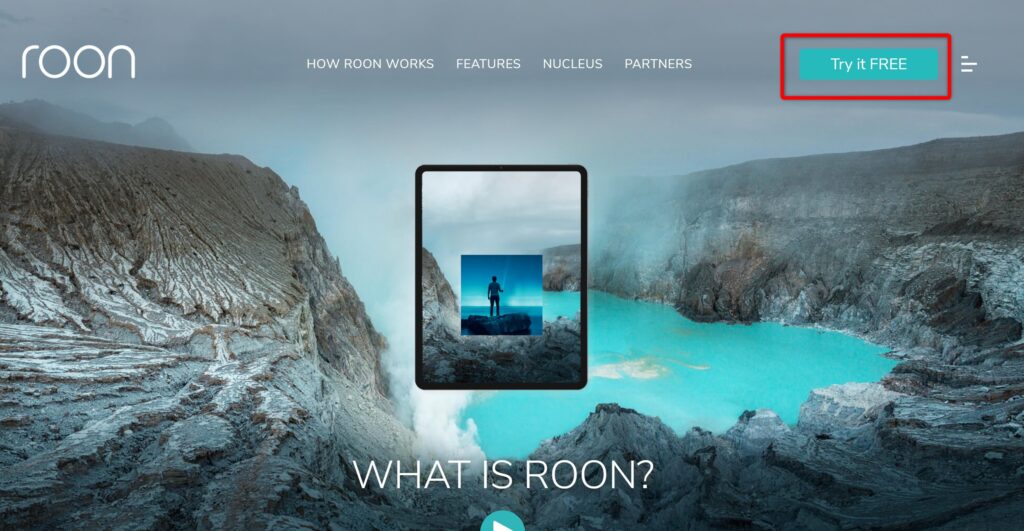
値段が1年分と1か月が表示されています
とりあえず気にせず
真ん中の「START FREE TRIAL」をクリック
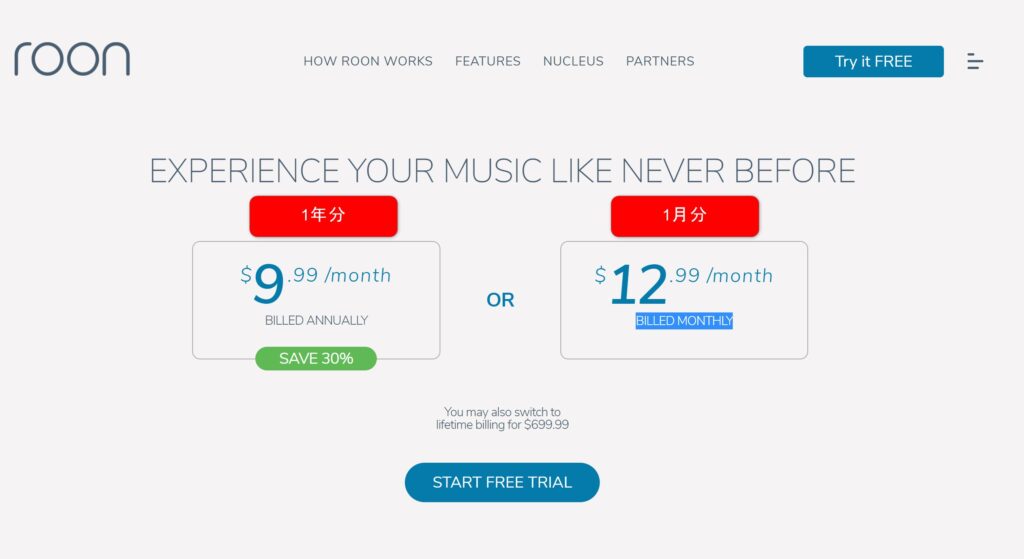
するとアカウント作成の画面になります。適当に入力し「CREATE ACCOUNT」をクリック
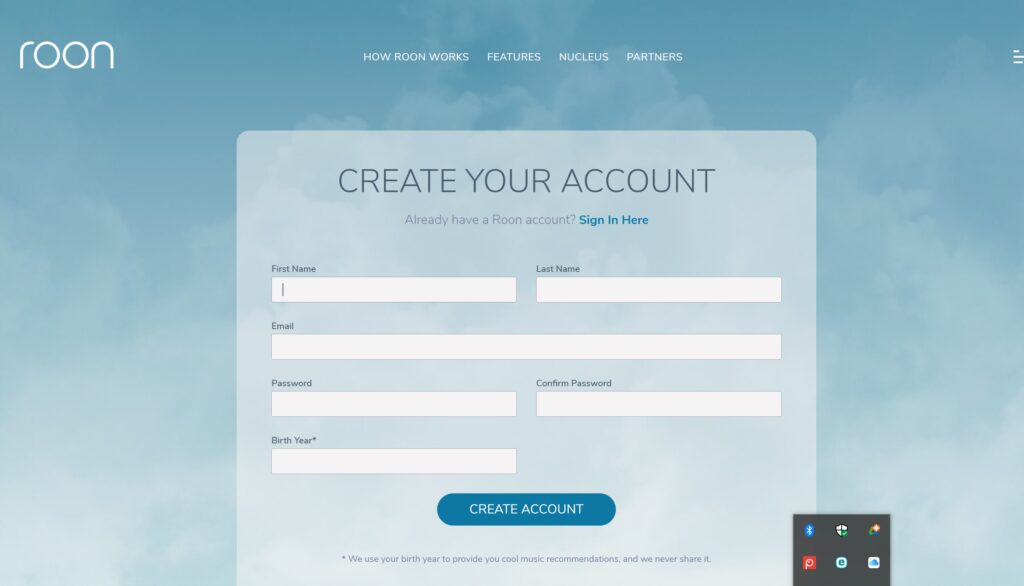
MONTHLYを選びクレジットカード情報を
入力する。これで2週間の体験が始まる
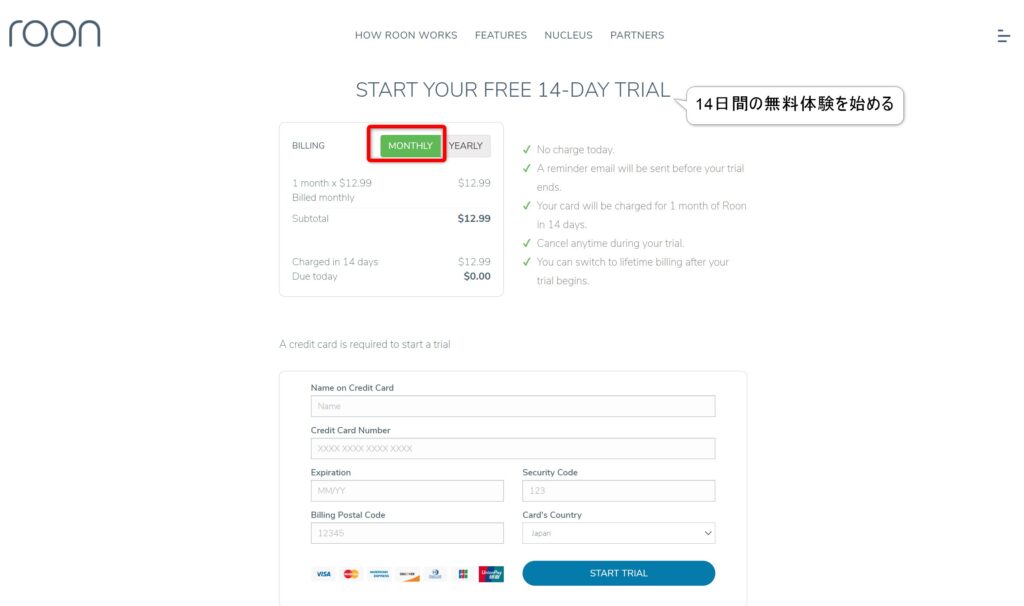
左の赤枠をクリックし
ルーンソフトをダウンロードしよう
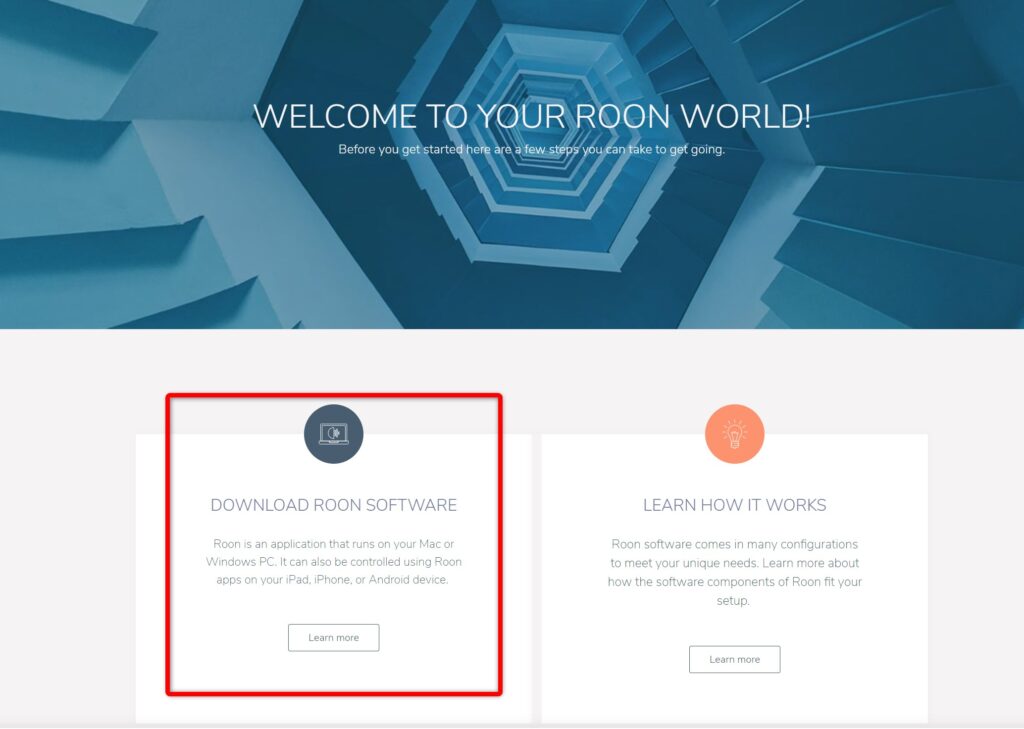
WindowsかMacOSか選ぼう
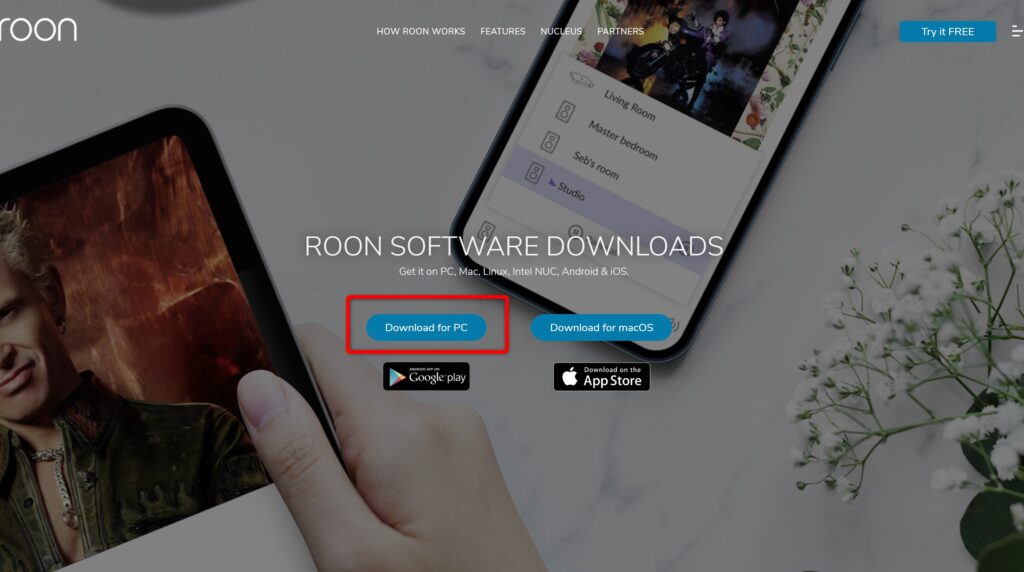
真ん中の「I agree」を選択します
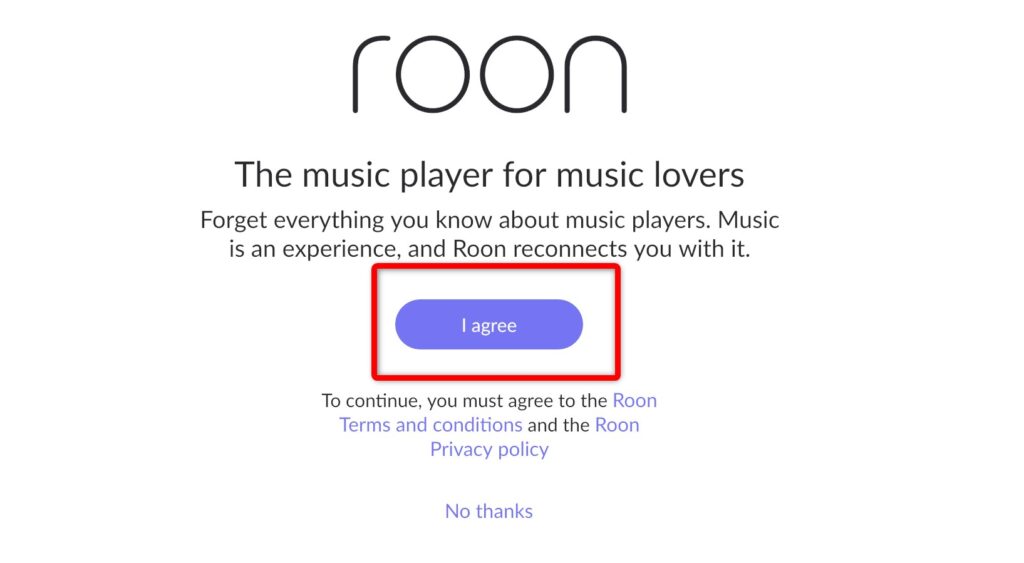
このままでは英語でわかりずらいので左下のタブをクリックし日本語に設定しよう
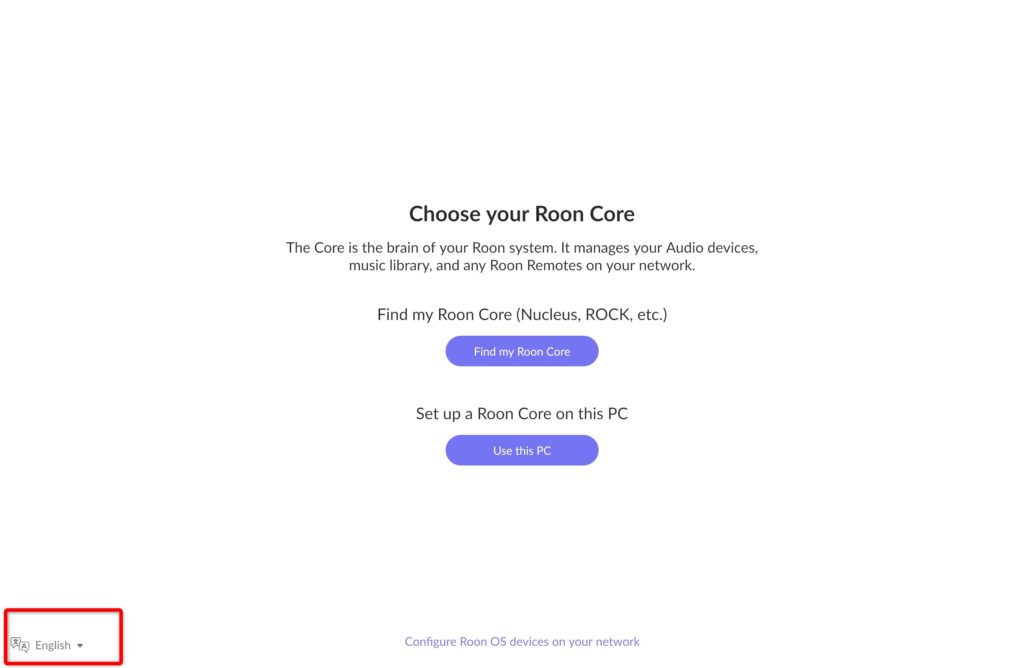
ここからRoonコアを設定します
「このPCを使用する」をクリック
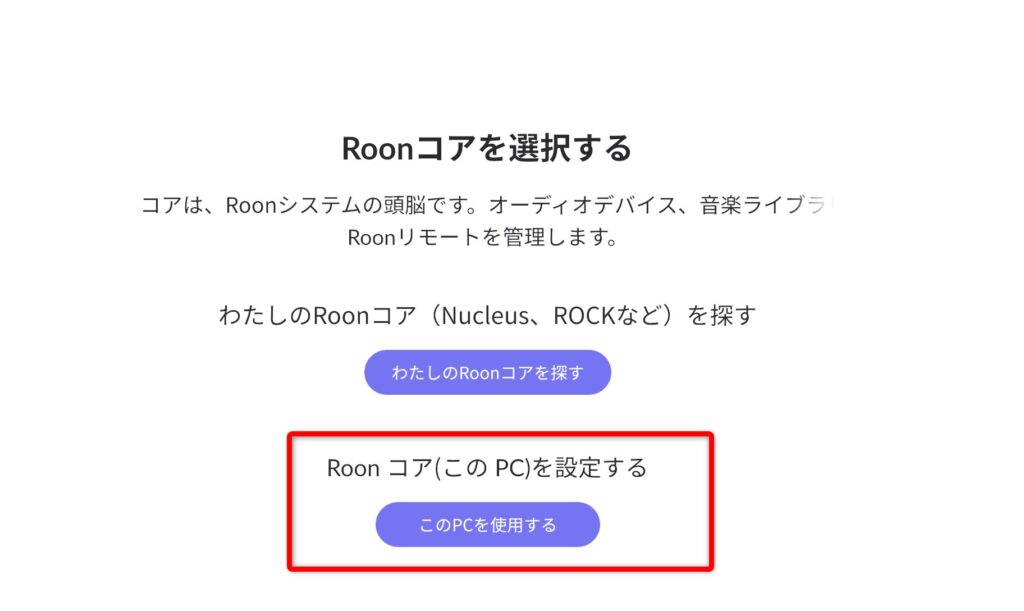
ログインの中にメールアドレスと
パスワードを入力し「ログイン」をクリック
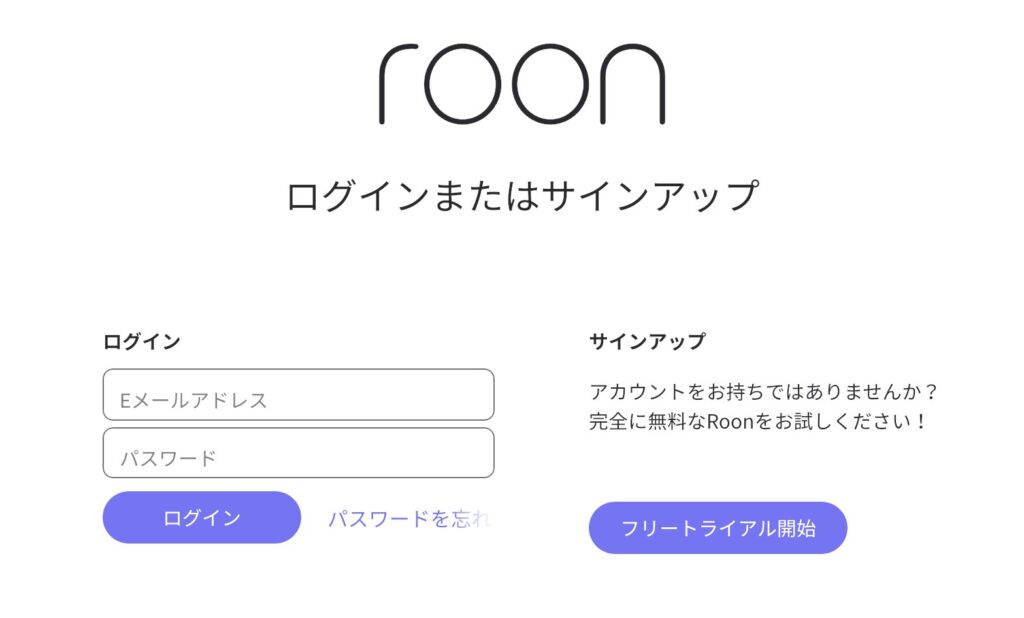
ミュージックフォルダをついかしないなら
とりあえず真ん中下の継続するをクリック
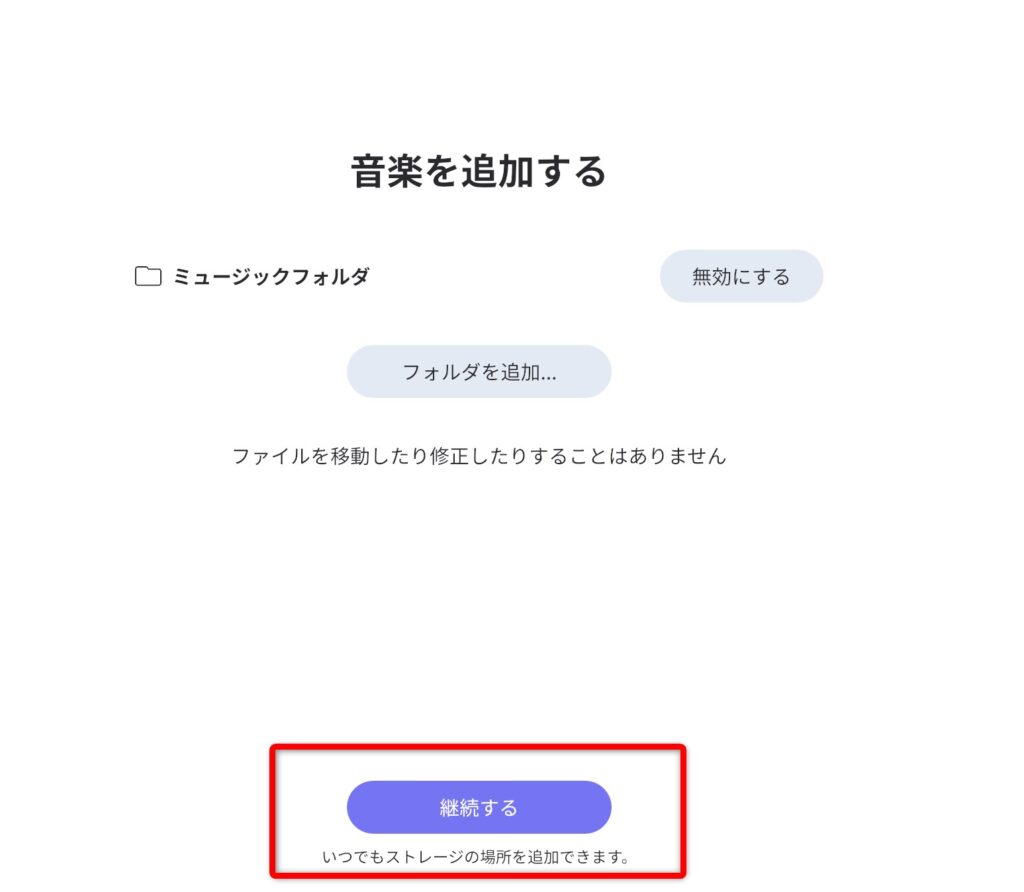
ミュージックサービスを追加します
話題のMQAデータをストリーミング再生したいならぜひTIDALと連携しましょう。めっちゃいい音を再生できますよ!契約方法が特殊なので以下の記事を参考に契約してみよう
TIDALの方を選び始めるをクリック
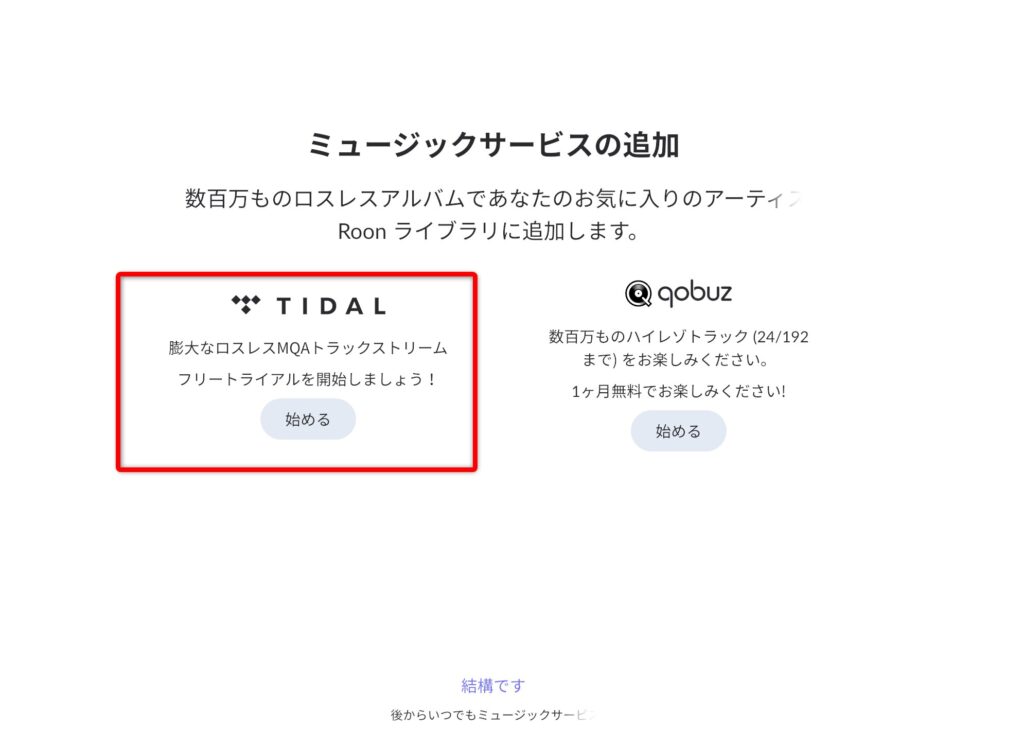
ログインをクリックしTIDAと連携します
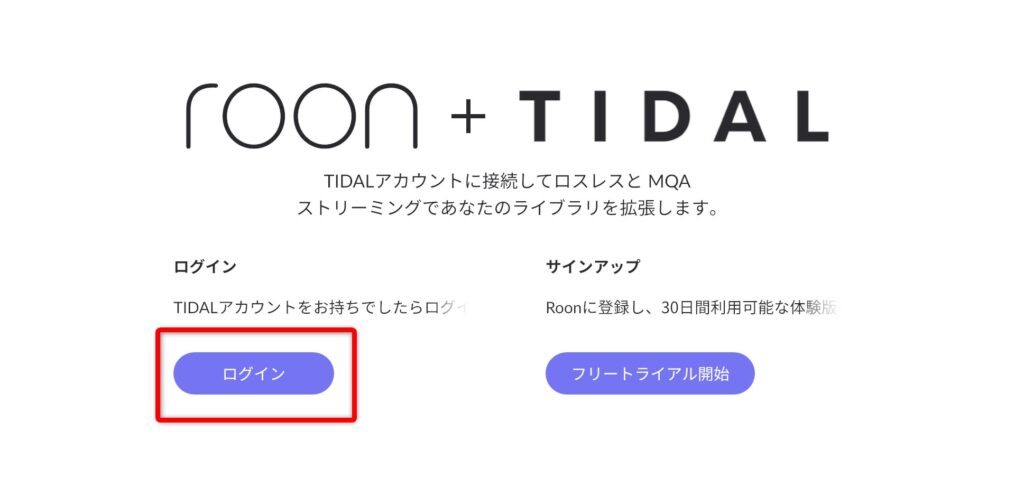
OUTPUTとなるオーディオデバイスを設定します。この時はiFi Audio ZENDACをUSB接続してたので表示されています、「有効」をクリックし終了ボタンを押そう。
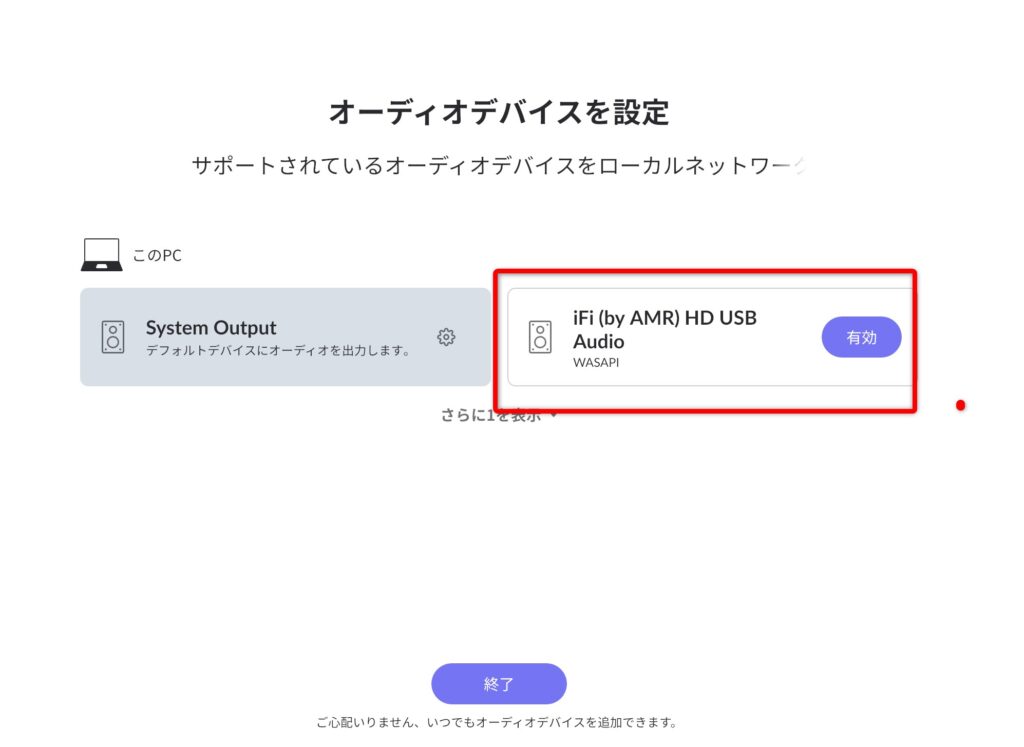
インストールされたRoonアプリを起動してみよう。するとこんな感じでまずは持っている
楽曲が表示されます。ituneの音楽データを読み取っているようだ
ストリーミング再生をするなら
左のTIDALをクリックしてみよう
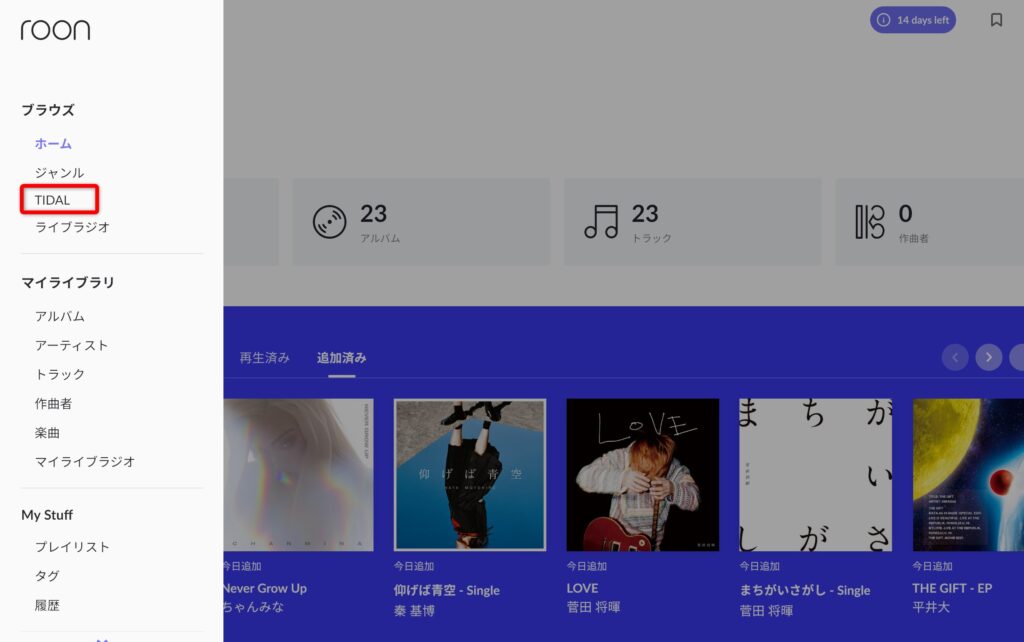
するとTIDALと連携した再生画面にTIDALとは違いとても分かりやすいUI。以上でインストールと再生準備は完了だ。
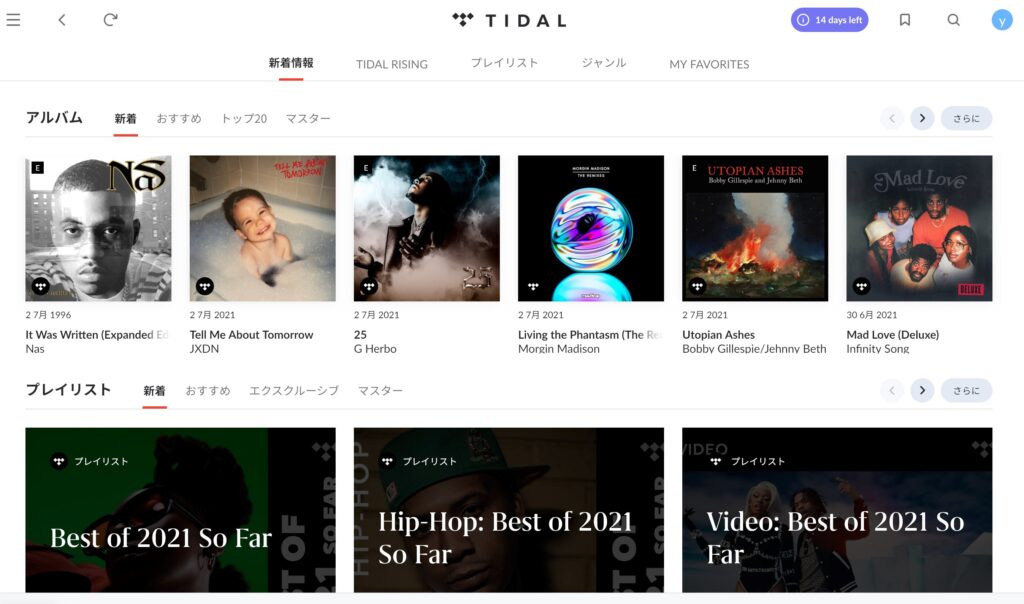
右上の虫眼鏡から歌手名を検索してみる。
日本人アーテイストも意外とあるので
ためしに「あいみょん」を探してみる
せっかくならMQAを探そう。
ディスコグラフィからフォーカスをクリックすると
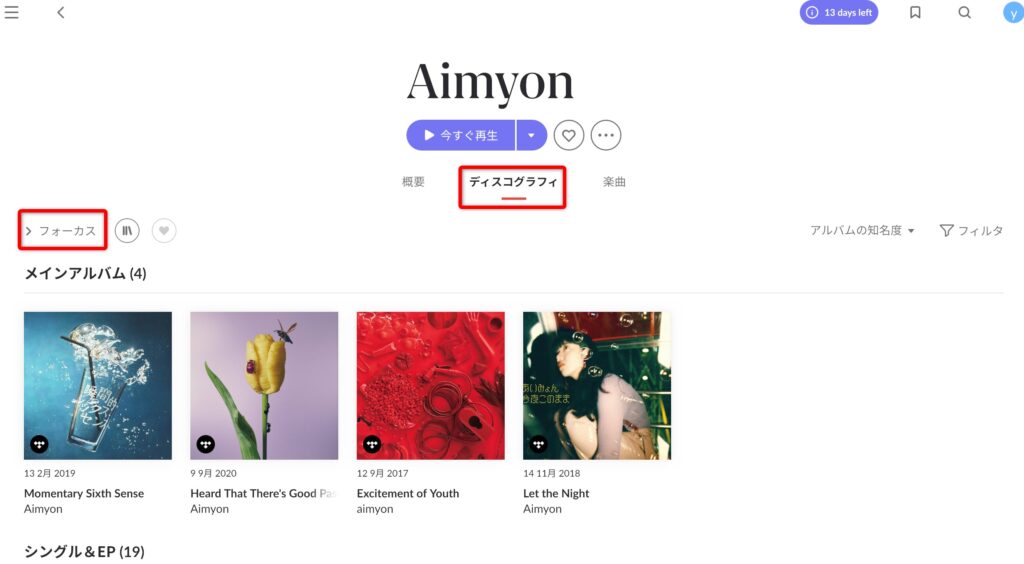
フォーマットにMQAデータが
21曲あることがわかる
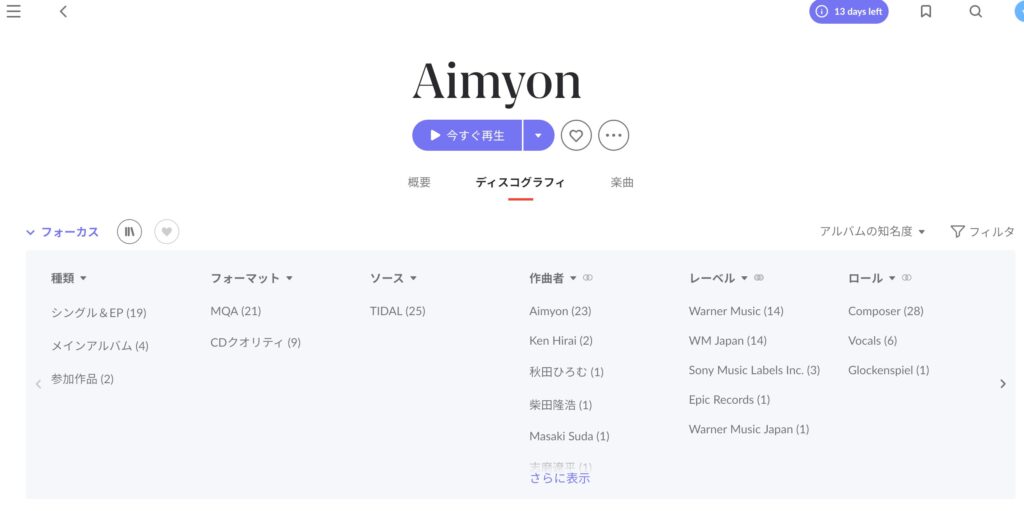
曲を選び再生すればMQA音楽を楽しめます。
下の☆印みたいなのをクリックすると
このようにデータが表示されます。
DACがフルデコード対応なので
MQAフルデコーダー
MQA studio 48khzが再生されています
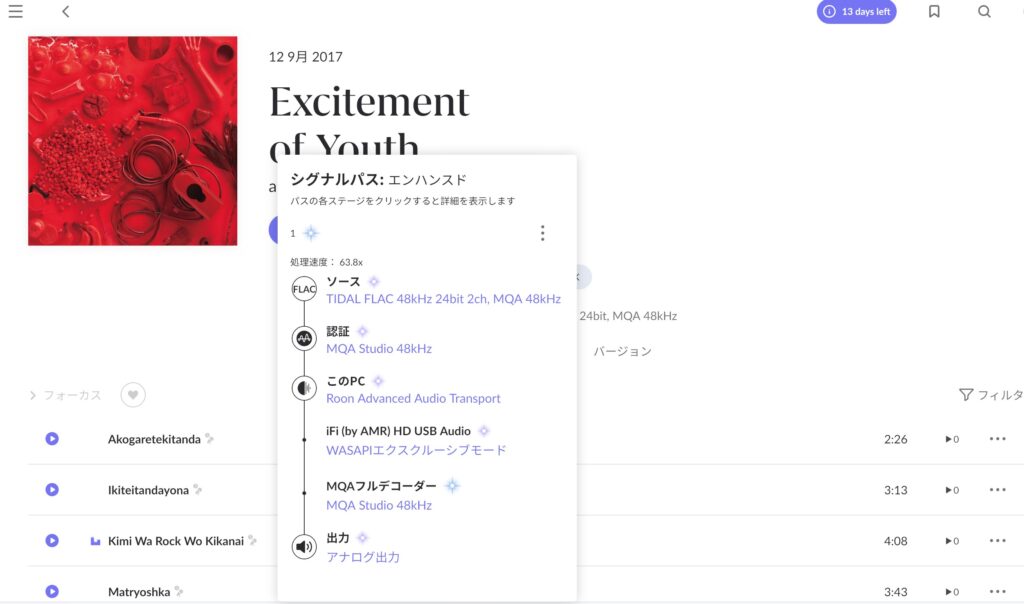
簡単に使い方を紹介
Roonのしくみやインストールの方法を紹介しましたが、使ってなれることが大事ざっくり主な使い方の手順はこんな感じ
- パソコンにRoonアプリをいれてRoonコアに
- ipadにRoonアプリをいれて起動
- Roonコアを選択し接続
- ipadからパソコンを遠隔操作し音楽再生
- 再生するオーディオデバイスを選択する
- マルチルームで再生
Roonコアを選択し接続
写真の場合、Roonコアとなるsurfaceが準備完了になっているのでこのまま接続をクリック。

もちろんこの2つは
同一ネットワークに接続済み
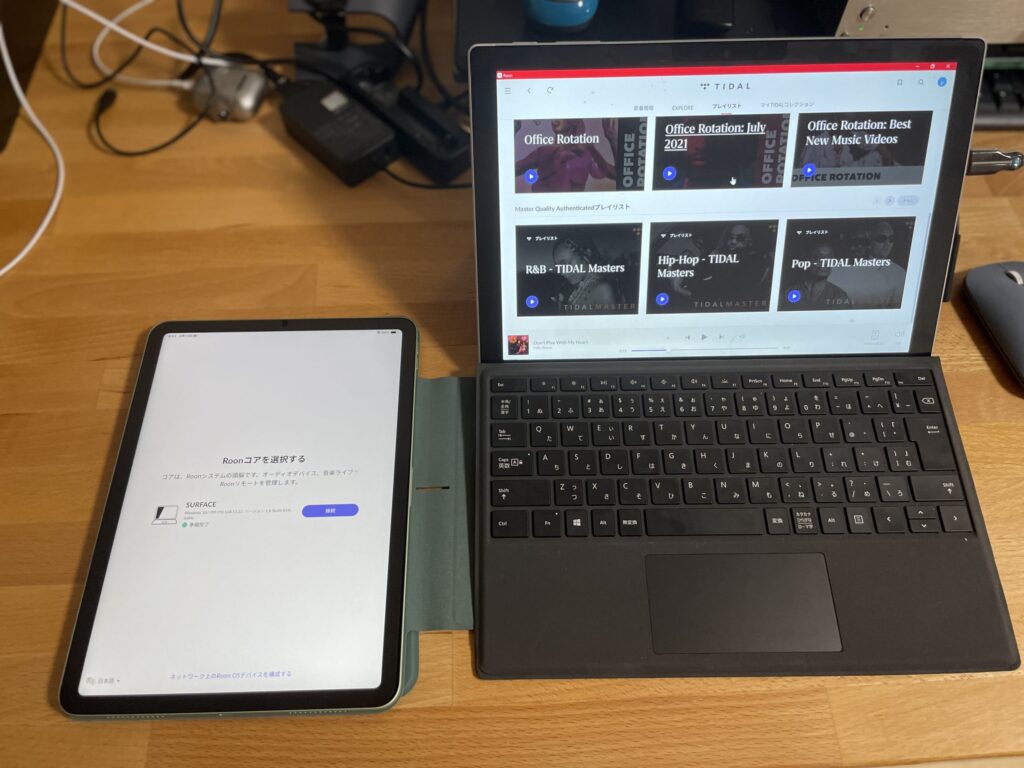
オーディオゾーンを選択する
オーディオゾーンっていうのはいわゆる
outputになるUSBDACをさす
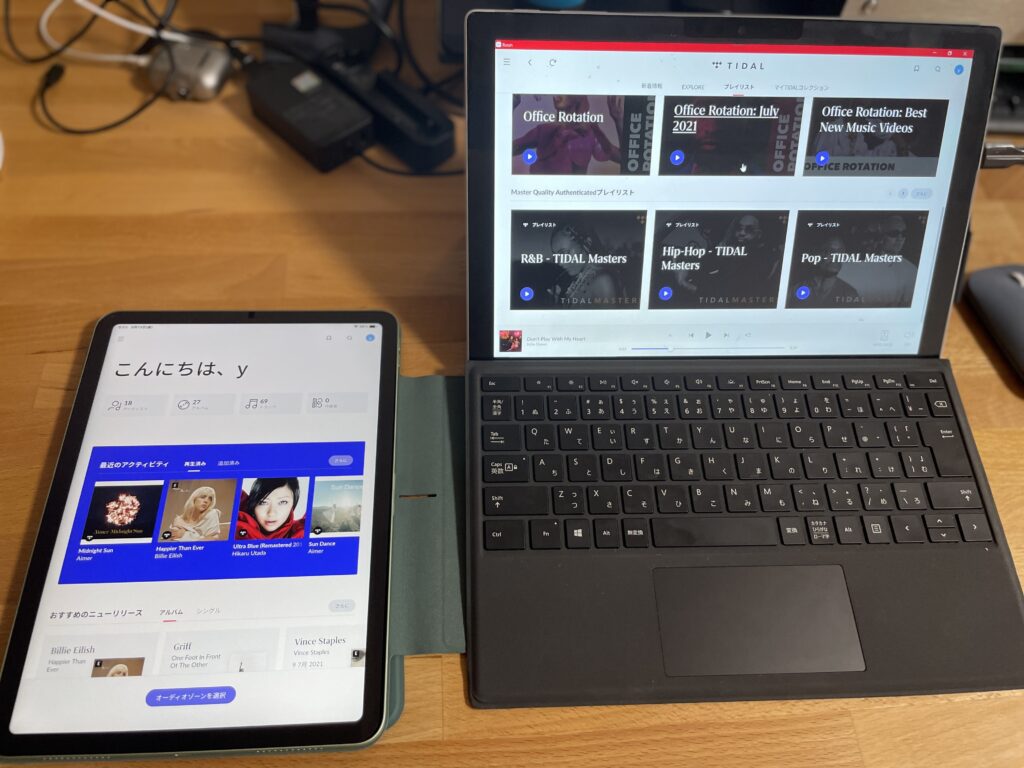
このようにRoonコアと接続している
サウンドウォーリアのUSBDAC
の表示されている。
これをoutput先にするのでSWD-DA20を選択する。SWD-DA20はコンパクトで音がよくPCオーディオに最適なUSBDACでオススメ
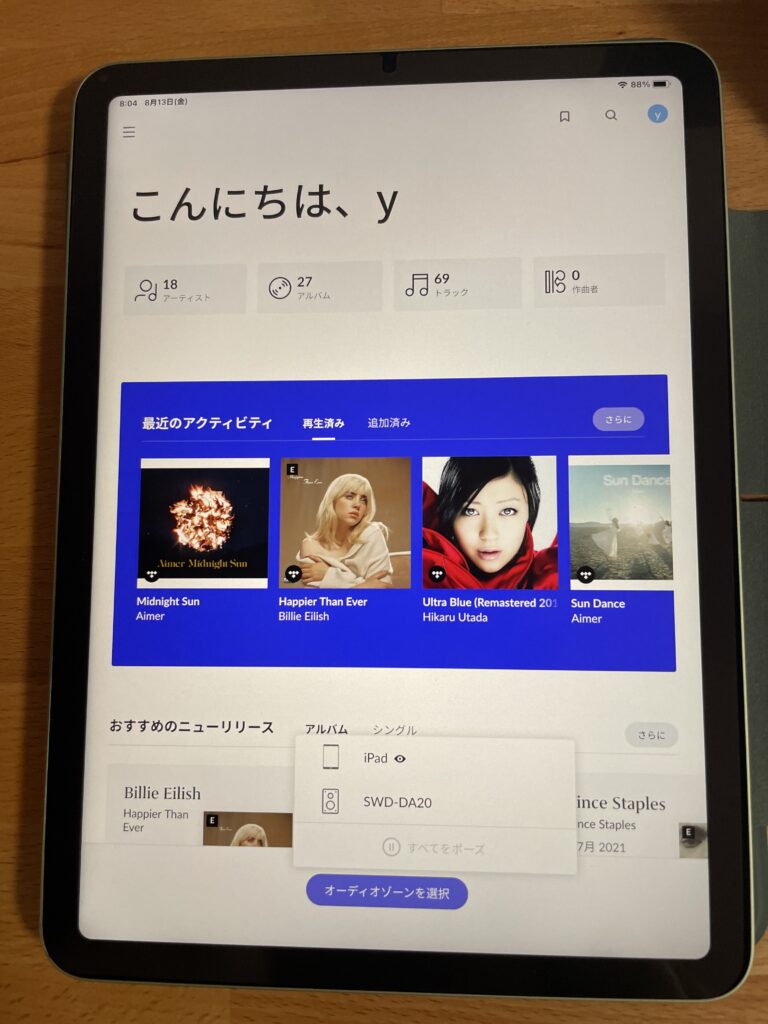
ipadからパソコンを遠隔操作し音楽再生
ipadで曲を選び再生するとUSBDACにつないだ
アンプを通してスピーカーから音楽が再生される

真横にあるけどちゃんと
イメージは別の部屋からの遠隔操作
ちゃんとPCじゃなくて、ipadで操作できてる
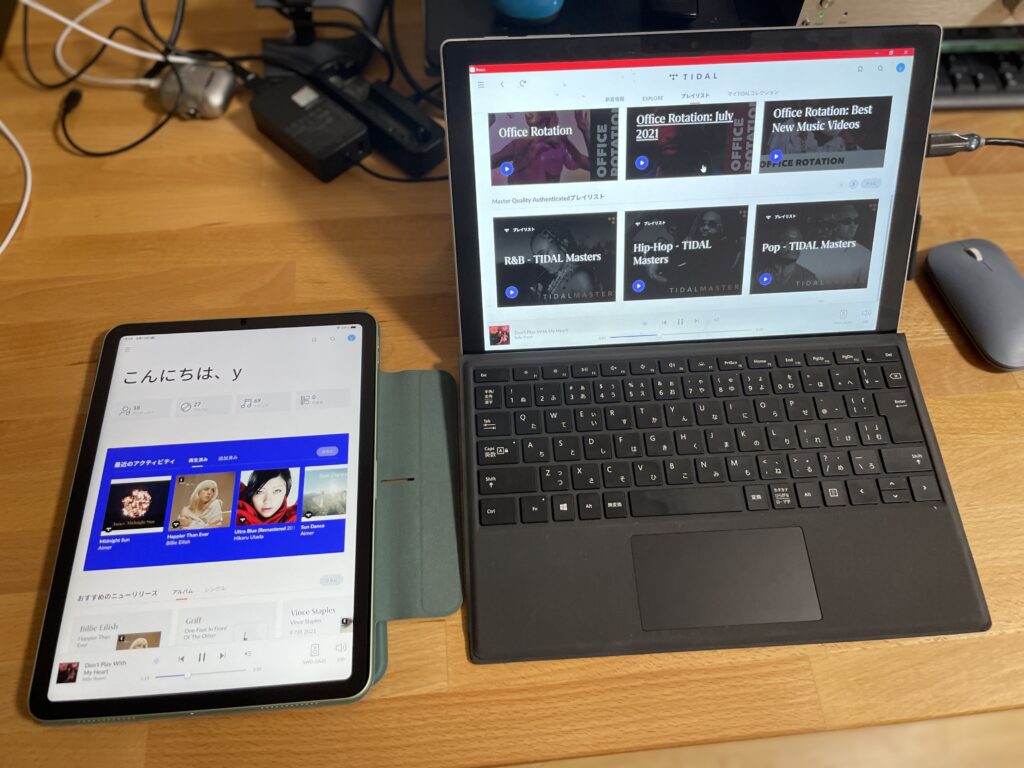
マルチルームで再生
Roonはもちろんマルチルーム再生もできる
特に他のマルチルーム再生と違うのは
別々の部屋で別々の曲を再生できること
このようにオーディオゾーンを選択し
output先をipadにする

ipadなどのタブレットは
controlにもoutputにもなれるのか
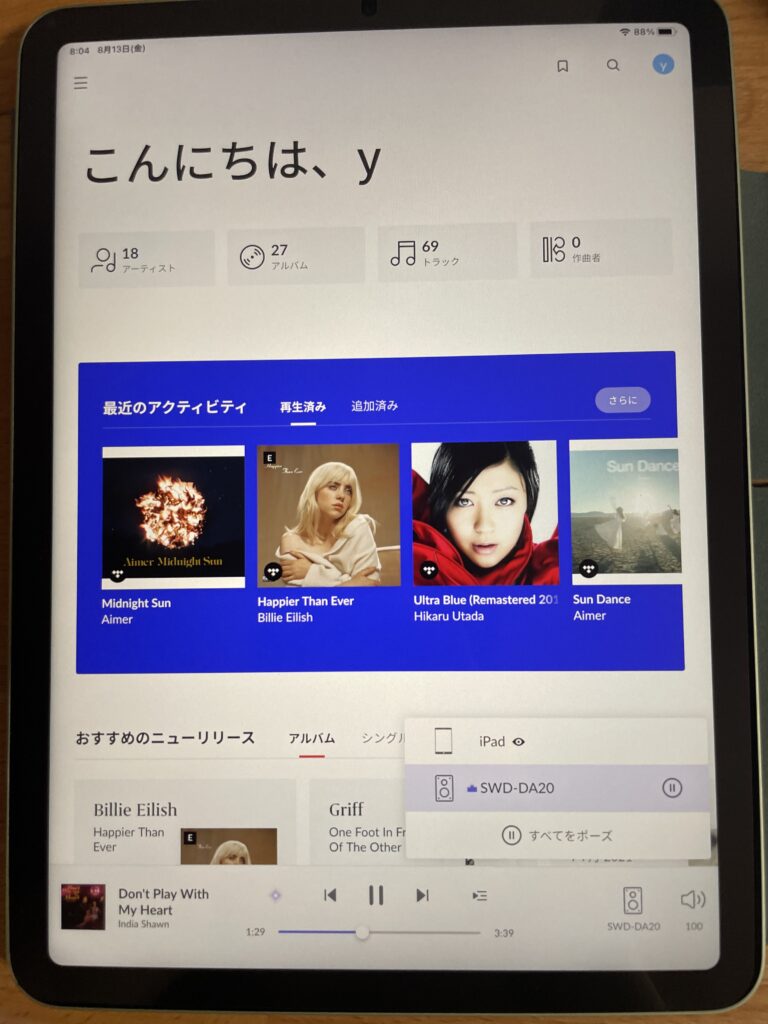
曲を選んで再生すればこのように隣同士だが、違う曲をリモートで再生していることになる
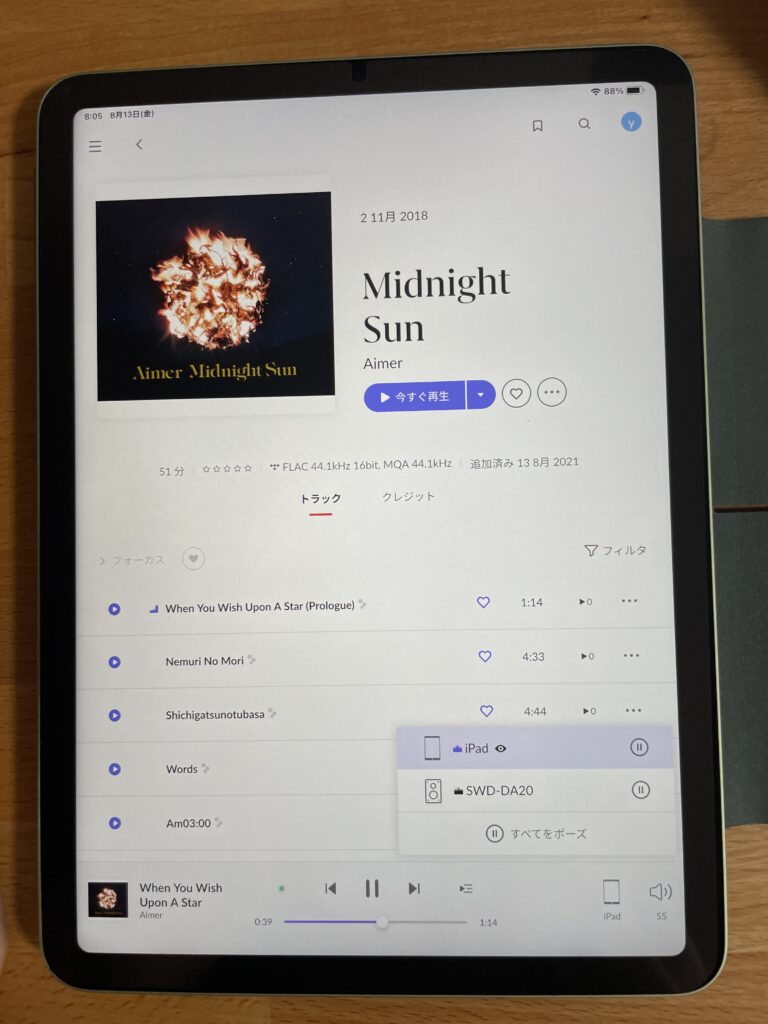
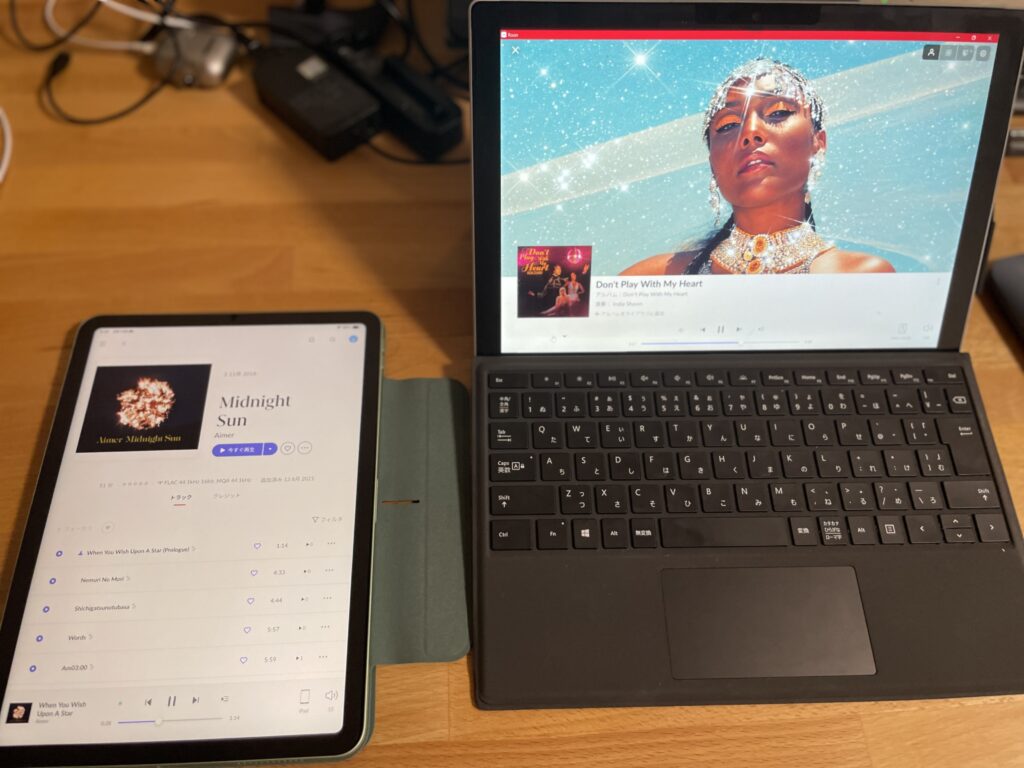
まとめ
このようにRoonは様々な機器を組み合わせる
ことで様々な可能性を発展させることができ
高音質を追求しつつ利便性も忘れない。
まさに万能なソフトウェアで今後さらに発展していきそう。
そして機能や音質だけではなく
好きなアーティストの様々な情報を閲覧でき
膨大なメタデータを深堀するという、音楽を楽しむということを再認識させてくれるものだ。
是非皆さんも体験してほしい。それではよいオーディオライフを~













コメント
勉強させて頂いております。
「もちろんこの2つは同一ネットワークに接続済み」とありますがWi-Fiで繋げば宜しいのでしょうか?PCはLANケーブルで繋ぐのでしょうか?
教えていただければ幸いです。
こんにちは、コメントありがとうございます。
Wi-Fiでも有線でもどちらでも構いません。例えばスマホやタブレットはWi-Fiで
パソコンはLANケーブルで有線接続でも問題ないです。
自身のお持ちのルーターからの同じ回線であればOKです。
逆にダメなのはパソコンは家庭内のネットワークでコントローラーのスマホが
5Gや4G回線の場合です。Roonコアを見つけることができません。
私も勉強して中なのでまた色々コメントいただけると幸いです。
いつも拝見して勉強させて頂いております。
畳み込みについて、色々エフェクトかけられる機能?
位しか理解できていなく、具体的な運用方法などありましたら、
ご紹介頂けると有難いです。
※何かファイルを使うんですよね?
コメントありがとうございます。その通りです。ソフトを使ってフィルターをつくりRoonインストールするのですが
正直苦労に見合うメリットが感じられなかったので現在は使用していません。いい運用方法が見つかりましたら
紹介してきたいと思います。
よしかさん
返信、有難う御座います。
やはりそういう事でしたか。
『ファイルを選択』と出たので、どういう事かわかりませんでしたが、すっきりしました。
当方、スフォのDORADO使用しており、NOSモード全開なのでそもそもエフェクトは使っておりませんで、おそらく今後も使う事がない機能かと思います。
月曜に、大型アップデートあるみたいですね(シグナリスト連携拡張)。
また記事お願いします。